MOM 产品手册
EAM 设备资产管理
01-引言
02-系统简介
03-功能介绍
03.01-基础功能
03.02-企业
03.03-基础数据
03.04-资产采购
03.05-资产管理
03.06-维保管理
03.08-维修管理
03.09-备件管理
03.10-设备管理
03.11-模具管理
03.17-安灯异常
07 安灯异常管理
使用手册-OLD
01-功能简介
02-备件管理
03-资产采购管理
04-资产管理
05-设备维保
06-设备维修
QMS 品质管理
01-引言
01.1编写目的
01.2项目背景
02-系统简介
02.1系统概述
02.2运行环境
02.3总体框架
03.4名词解释
03-功能介绍
03.01-基础功能
03.02-基础数据
03.03-组别
03.04-来料检验
03.05-开线点检
03.06-首件检验
03.07-巡检检验
03.08-完工检验
03.09-出货检验
03.10-QC异常
03.11-客服管理
03.12-SPC
WES 企业仓储管理
01-功能简介
02-计划
03-送货管理
04-收货管理
05-退货管理
06-STO转储
06-领料/退料管理
07-杂发/杂收
08-调拨管理
09-周转管理
10-入库管理
11-发货管理
12-库存盘点
13-质量[IQC]
14-质量[重检]
15-形态转换
16-组装拆卸
17-物料隔离
18-批次管理
19-期初库存
-
+
首页
03.09-出货检验
**【功能说明】:**产品在出货之前为保证出货产品满足客户品质要求所进行的检验。 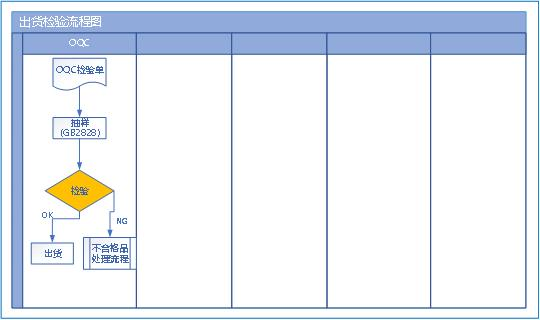 **【流程操作步骤】:** 1. 手动创建出货单号 2. 配置检验项目: ① 产品/产品族检验抽样基准,详情请参考[产品族检验抽样基准](http://121.37.203.18:8006/project-34/doc-345/#h2-2.u4EA7u54C1u65CFu68C0u9A8Cu62BDu6837u57FAu51C6 "产品族检验抽样基准") ② 产品/品质参数维护/产品检验抽样基准,详情请参考[产品检验抽样基准](http://121.37.203.18:8006/project-34/doc-345/#h2-1.u4EA7u54C1u68C0u9A8Cu62BDu6837u57FAu51C6 "产品检验抽样基准") <span style="color:red">获取检验项目优先级:② > ①</span> 3. 进行检验作业 # 3.9.1 出货检验单 **【功能说明】**:出货检验单适用于OQC,用于仓库发货扫描过程中送检生成的单据。 **【入口】:**【出货检验】>【出货检验单】 **【流程操作步骤】:** 出货检验单生成有以下方式: 1. 手动创建检验单 选择“出货检验”菜单组,选择“出货检验单”页签,点击“新增”按钮,添加检验单信息。 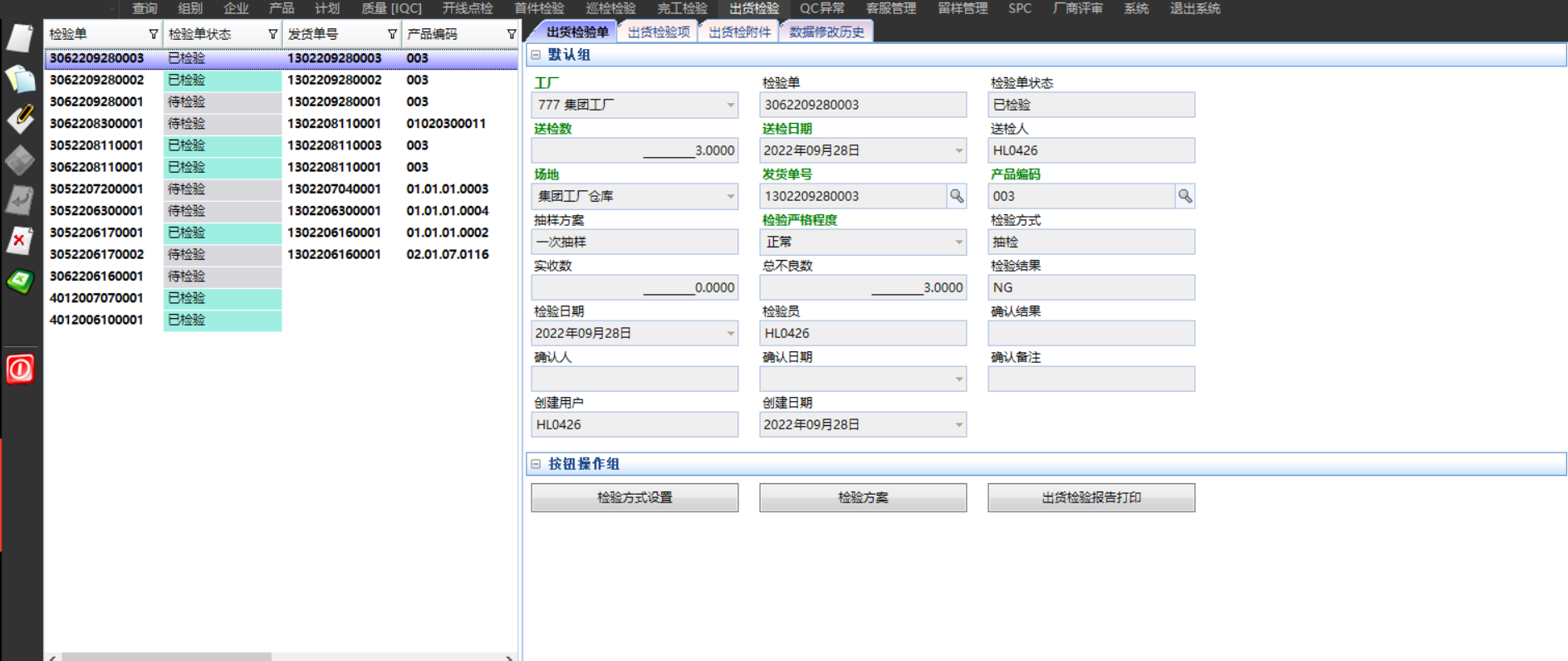 2. 通过接口方式生成,详情请参考在线函数文档 http://121.37.203.18:8006/project-29/doc-412/ 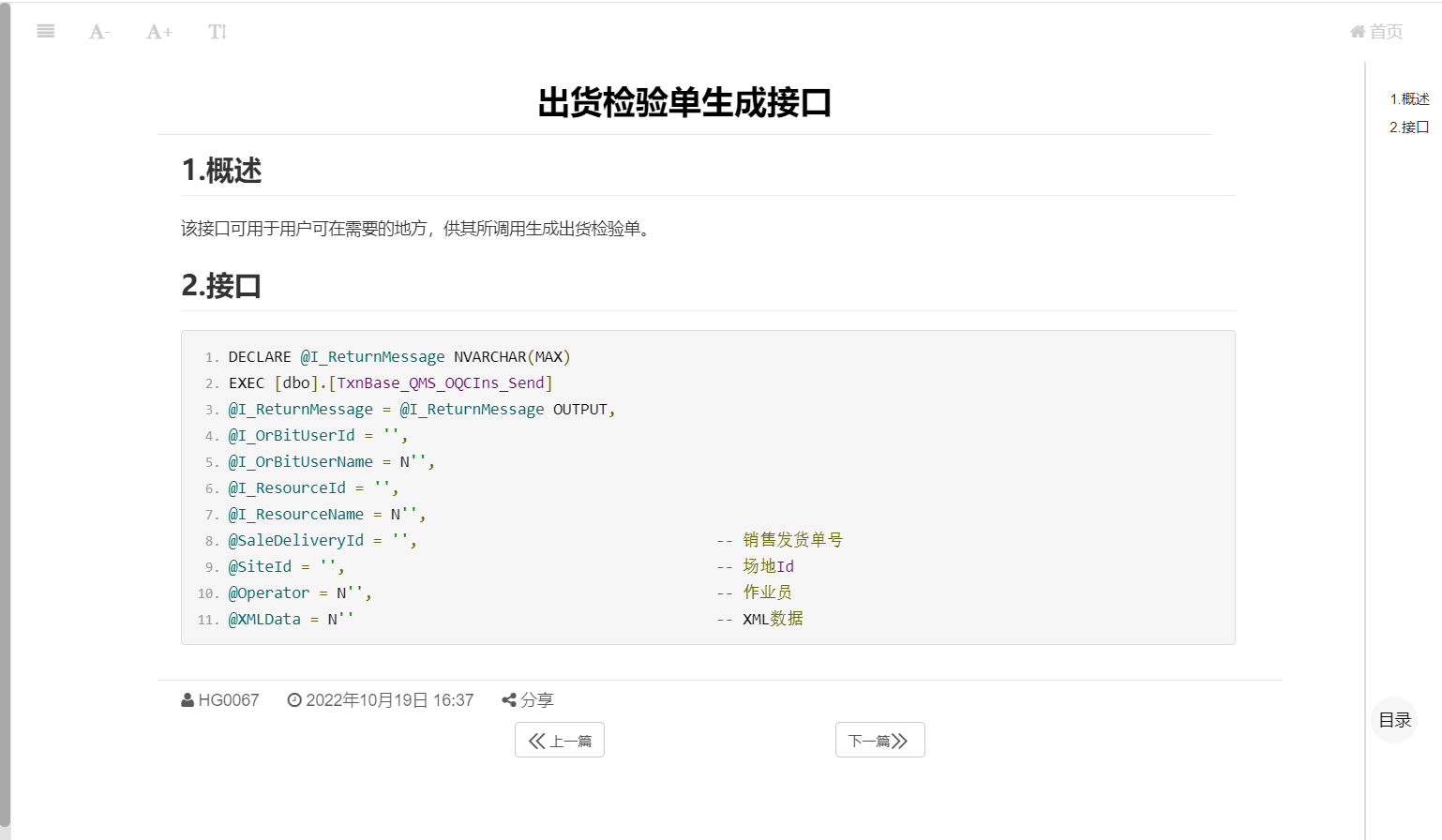 # 3.9.2 出货检验 ## 3.9.2.1 出货检待检清单 **【功能说明】:**统计所有“待检验”状态下的出货单据 **【入口】:**【出货检验】>【出货检验】 **【操作步骤】:** 1. 选择“出货检验”菜单组,进入“出货检待检清单”功能,列表默认展示所有“待检验”状态下的出货检验单据,可根据筛选条件进行查询。 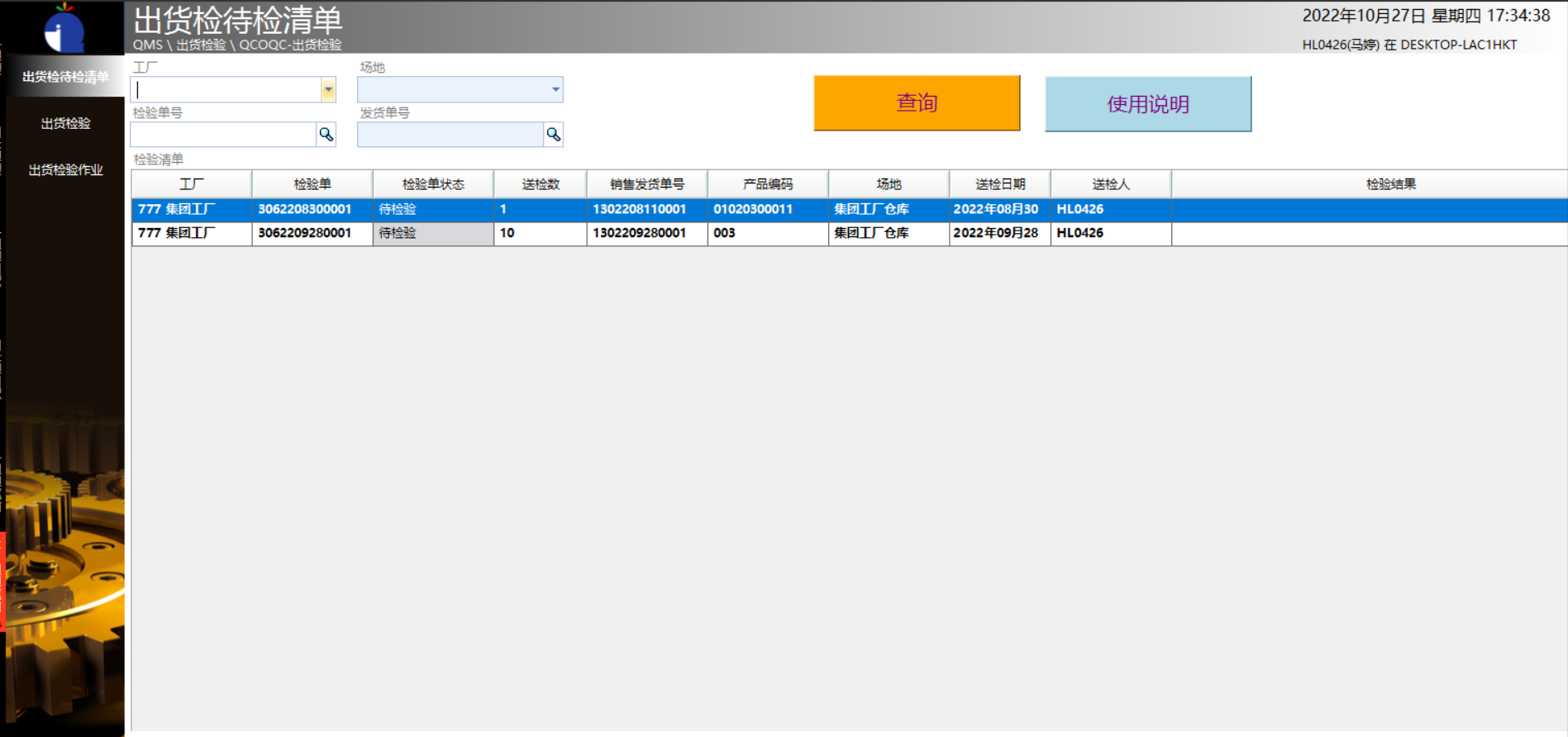 ## 3.9.2.2 出货检验作业(方式一) **【功能说明】:**计量型和计数型同一个网格录入检验明细数据。双击录入检验明细数据。适用场景:基于把所有的实物检验完成后,最后统一录入数据,也可以一边检验一边录数据。 **【入口】:**【出货检验】>【出货检验】 **【操作步骤】:** 1. 选择一条出货待检单据, 切换点击左侧菜单栏第二个“出货检验”页签,页面默认带出检验单信息、检验项数据。或者输入操作员、检验单后进行回车,获取检验单相关信息、获取检验项数据。 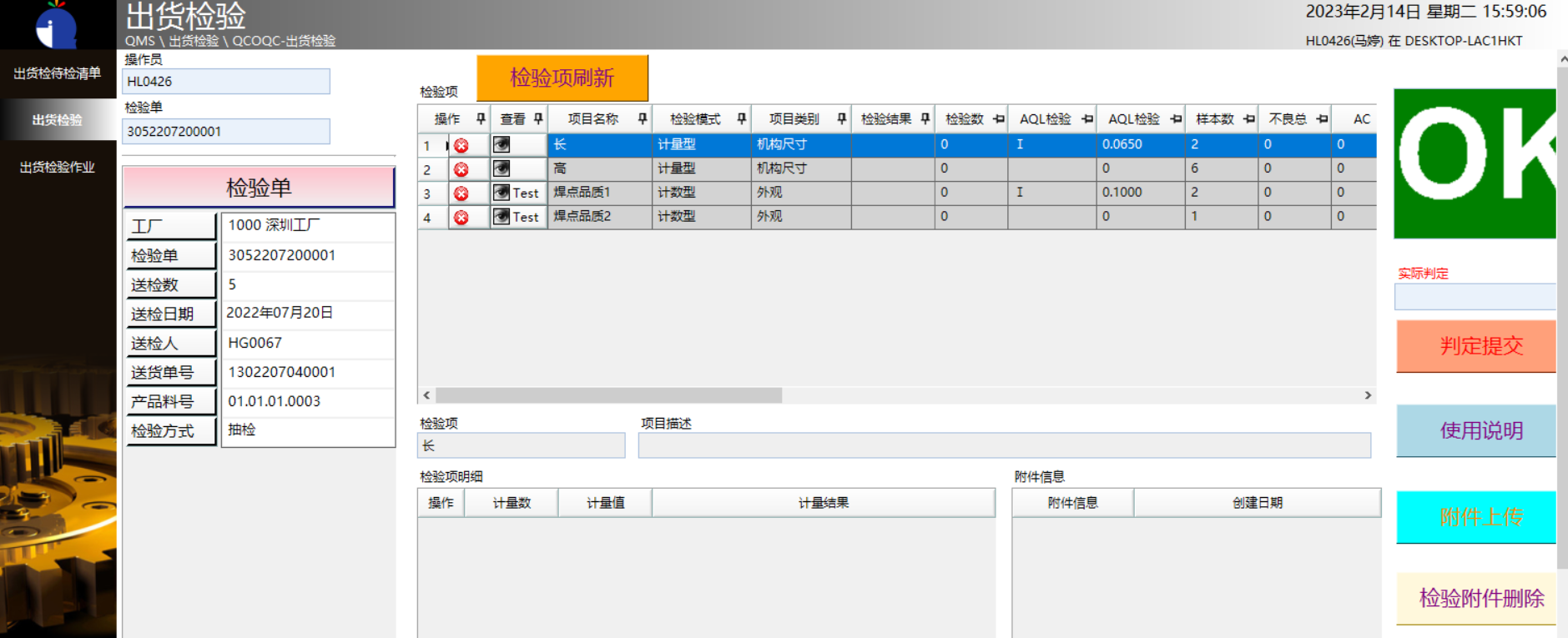 2. 双击检验项录入检验明细数据,录入完成后,自动带出检验结果。 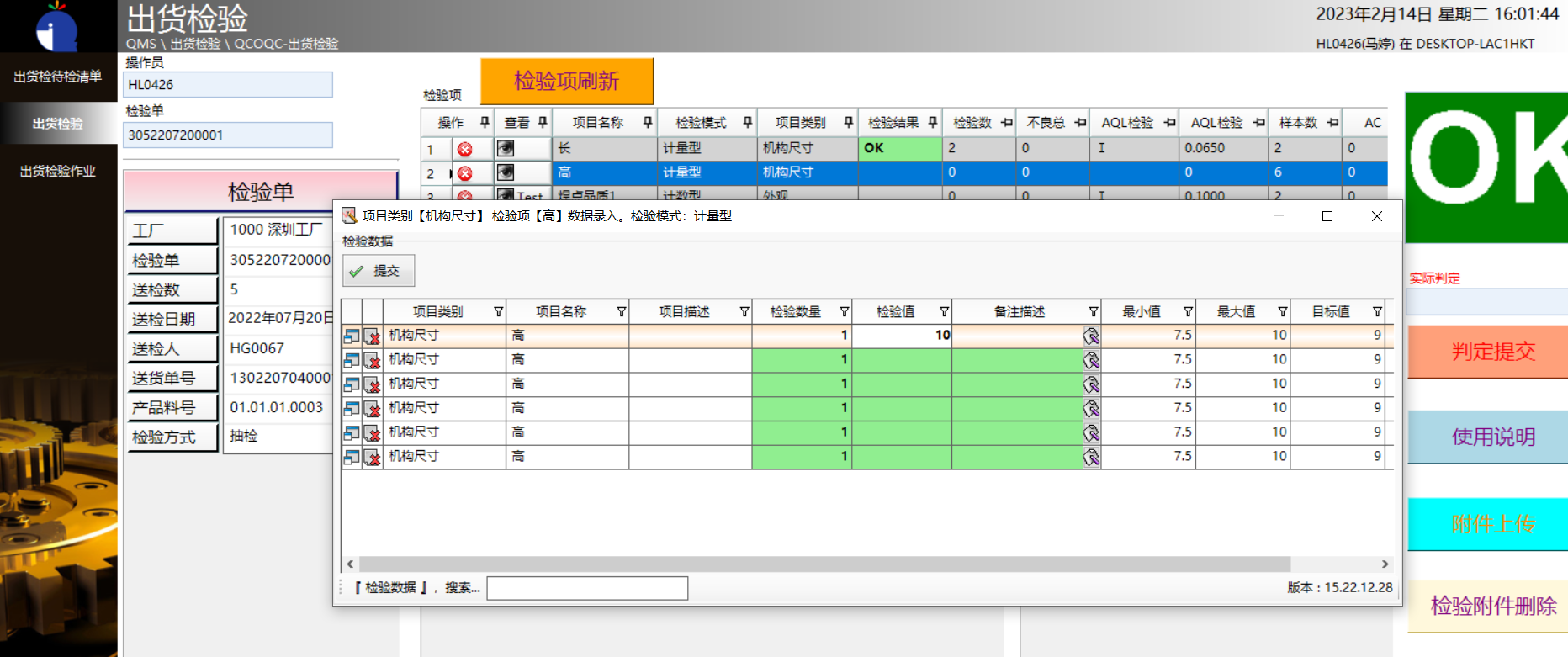 3. 若录入的检验项明细数据有问题需要删除时,可点击检验项明细列表里的删除按钮进行删除操作。 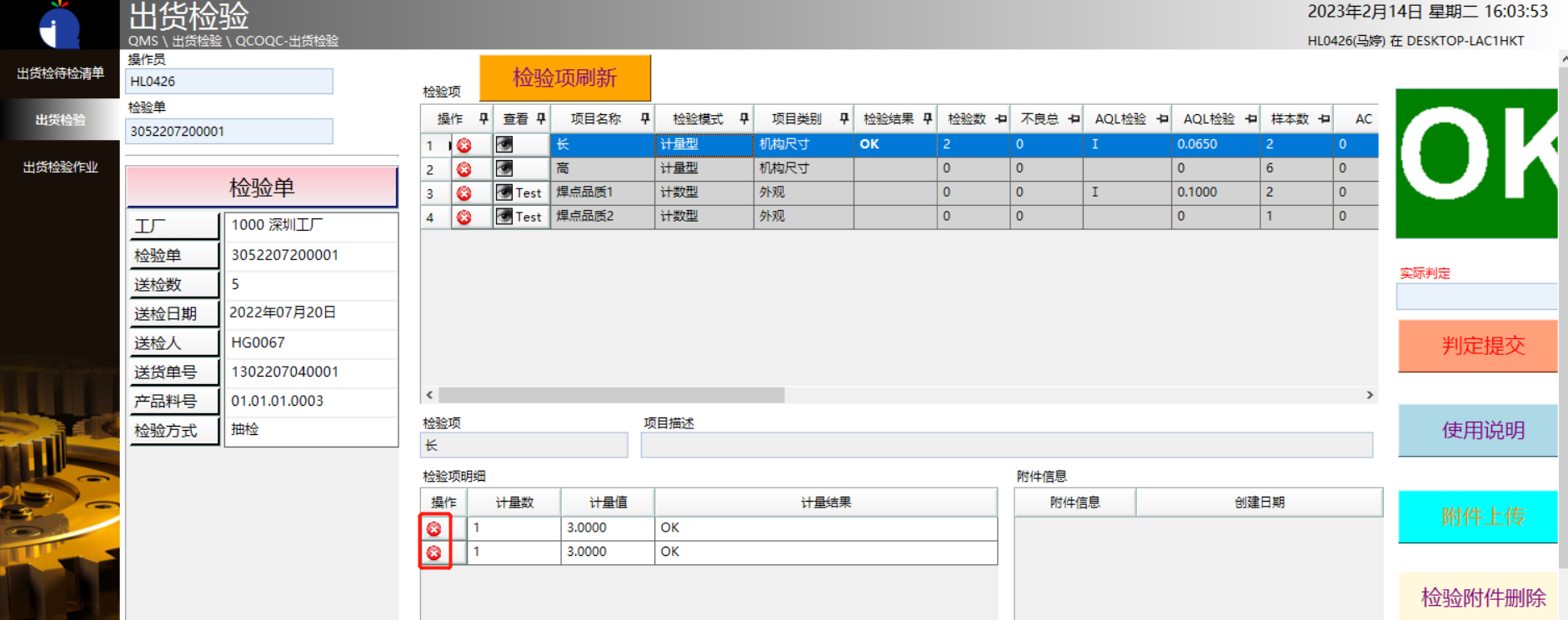 4. 在检验的过程中,如需要上传相应检验图片、检验文档等资料,可在检验时上传附件。点击[附件上传]按钮即可进行附件上传操作。 5. 所有的检验项数据录入完成后,点击[判定提交],提交检验单结果。 如果检验单检验方式是全检,存在检验项网格内容中检验项结果必须人工判定选择检验结果。如果检验单检验方式是抽检,检验项网格内容中检验项结果判定结果是依据AQL自动判定而出。 单据判定原则:所有检验项判定结果全是合格,则单据判定结果才是合格;反之,只要检验项存在一项检验不合格,则单据判定结果是不合格。如果判定结果是需要根据人为来判定出结果,则请在“实际判定”中选择相应的判定结果,最后点击“判定提交”按钮,这样系统就会记录人工判定结果与系统判定结果两种结果。 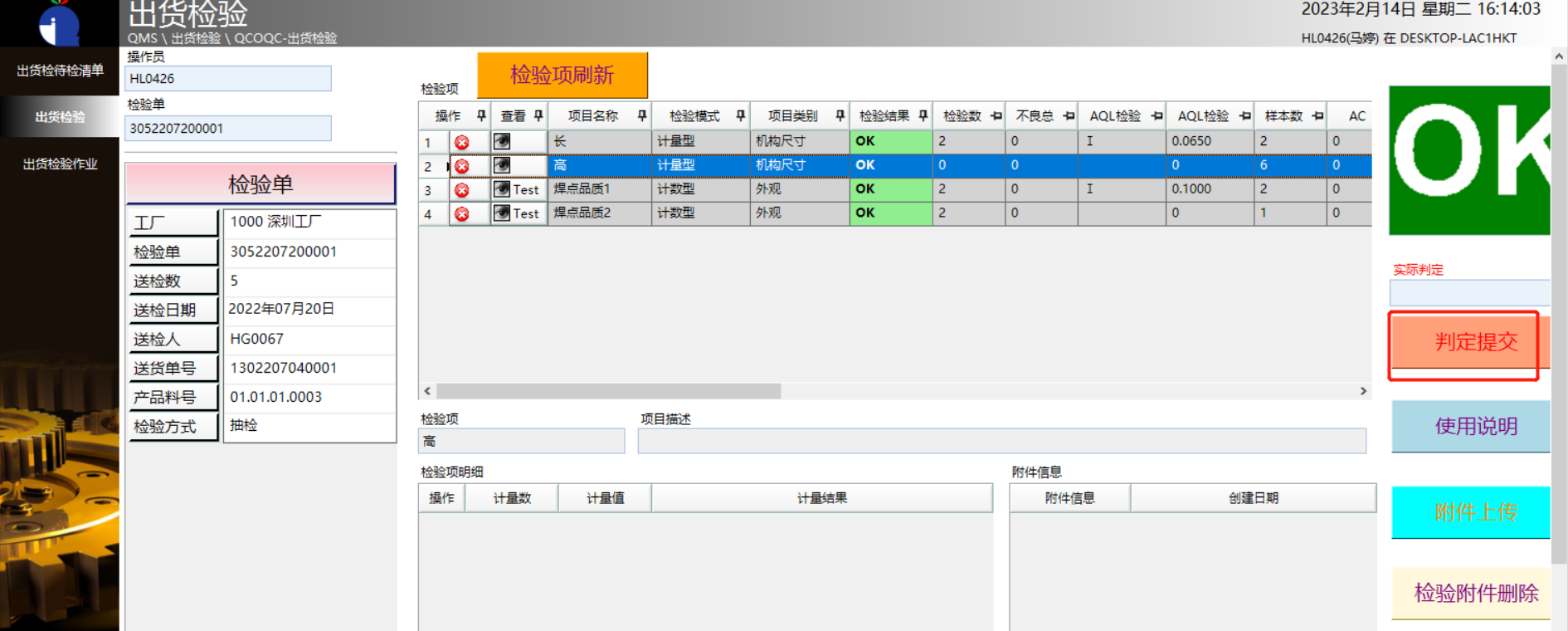 ## 3.9.2.3 出货检验作业(方式二) **【功能说明】:**计量型和计数型不同网格分开录入检验明细数据。 **【入口】:**【出货检验】>【出货检验】 **【操作步骤】:** 1. 选择一条出货待检单据, 切换点击左侧菜单栏第三个“出货检验作业”页签,页面默认带出检验单信息、检验项数据。或者输入操作员、检验单后进行回车,获取检验单相关信息、获取检验项数据。计量型直接在单元格录入检验值,计数型双击检验项弹出检验值录入结果。 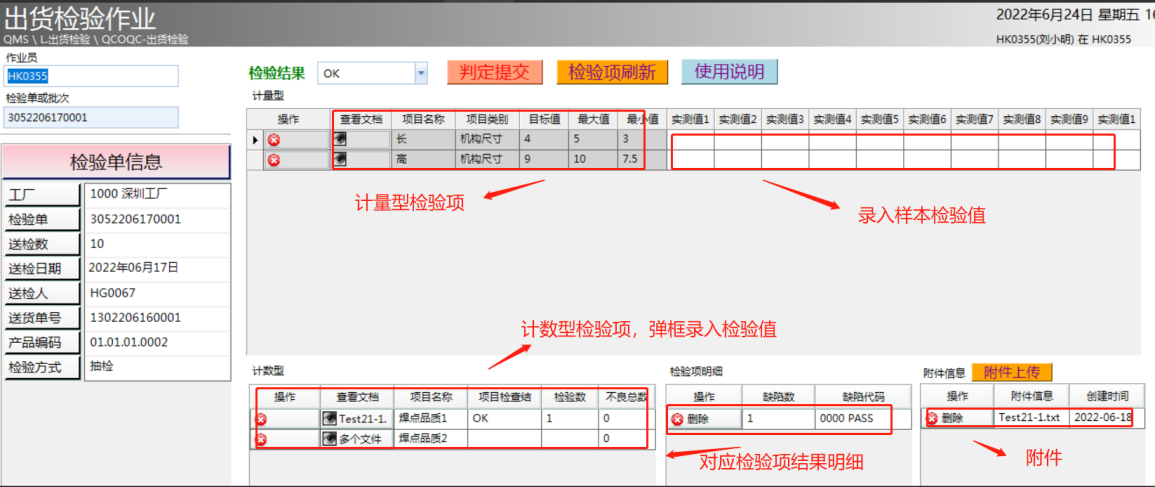 2. 检验项根据当前登录的人岗位确定是否可录入,不允许录入的检验项为灰色,录入后如果当前值是NG,对应项的单元格会成粉色,否则就是白色,同时检验结果会实时显示当前检验单的结果 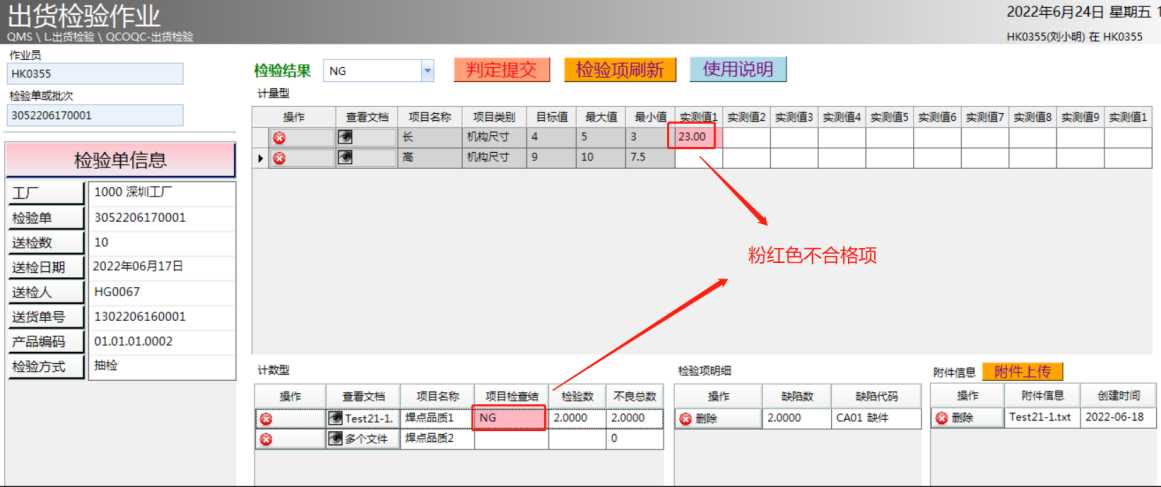 3. 所有检验项都检验完后点击判定提交校验单结果,如果还有未检验的项会提示某个检验项结果未判定,当所有检验项录入后可以人工强制选中检验结果后提交判定 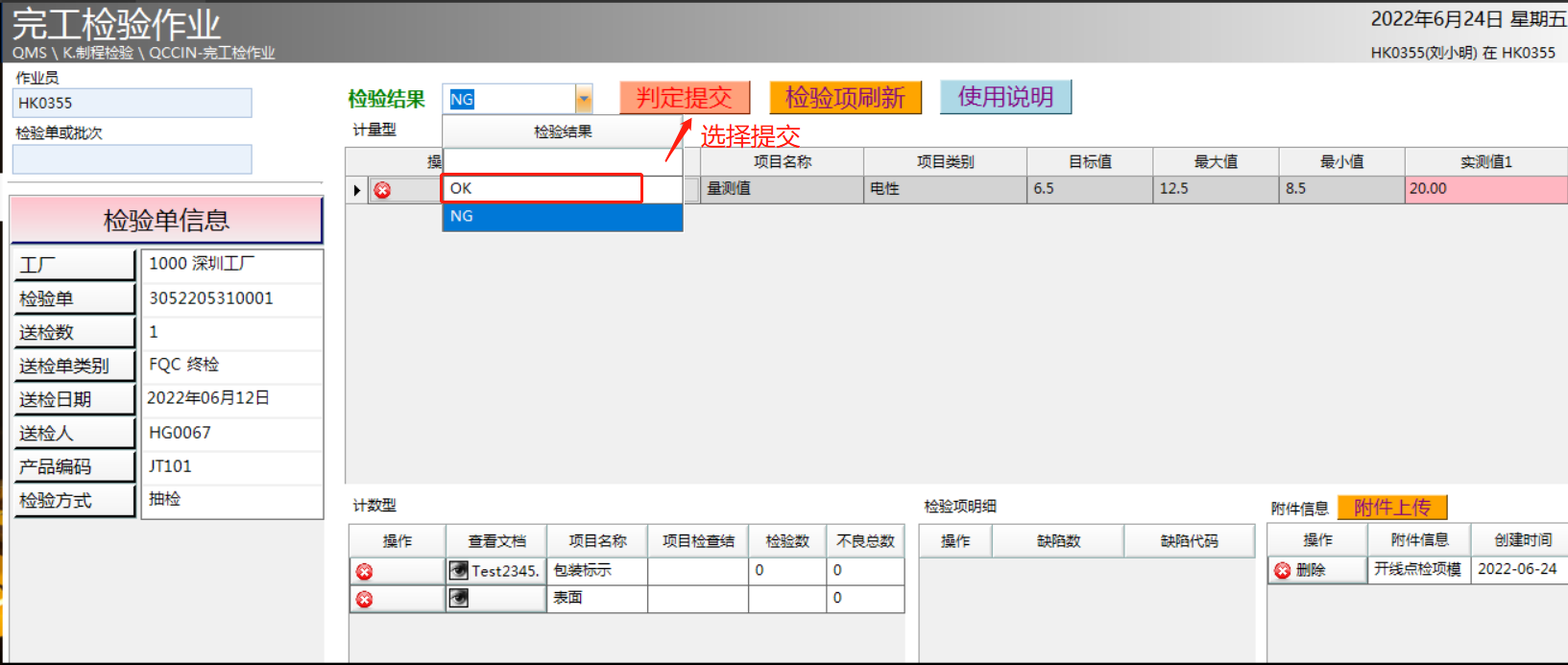 4. 附件上传,针对当前工单进行附件上传和删除 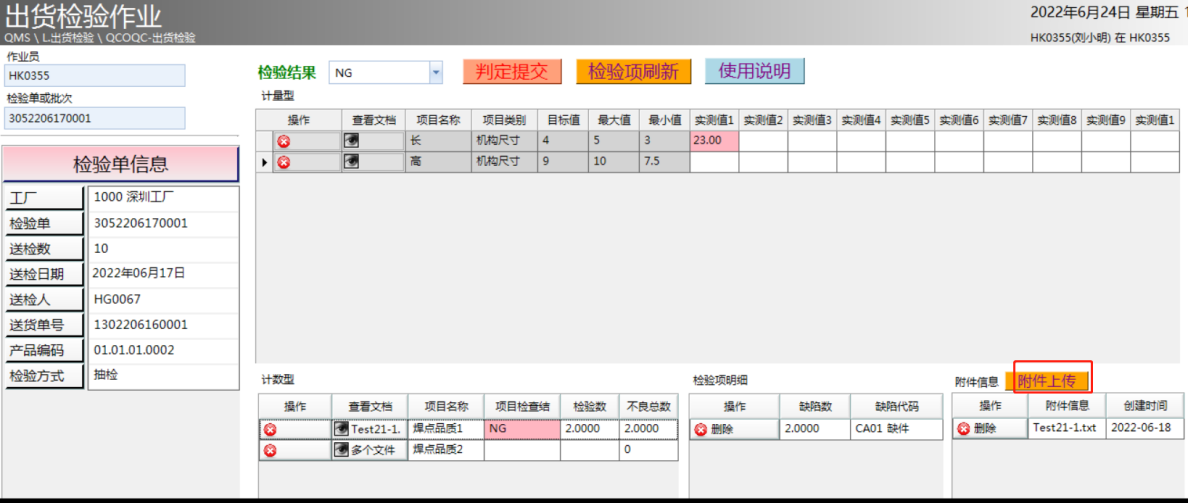 5. 如果有新配置项需要同步,需要点击[检验项刷新]按钮,会把最新的检验项添加到当前检验单中。 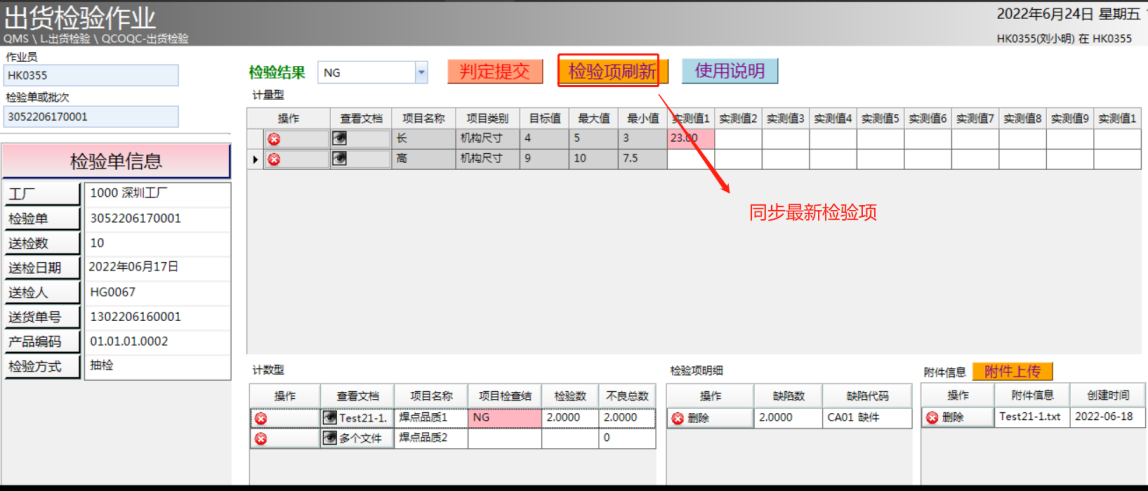
HL0426
2023年5月23日 14:08
分享
上一篇
下一篇
目录
微信扫一扫
复制链接
手机扫一扫进行分享
复制链接
下载Markdown文件